1、打开要添加批注的word文档,点击插入,可以在工具栏中找到“新建批注”图标

2、打开要添加批注的word文档,在小工具栏中可以找到

4、点击“新建批注”后,文档右侧出现批注栏,输入所思所得等相关批注文字即可
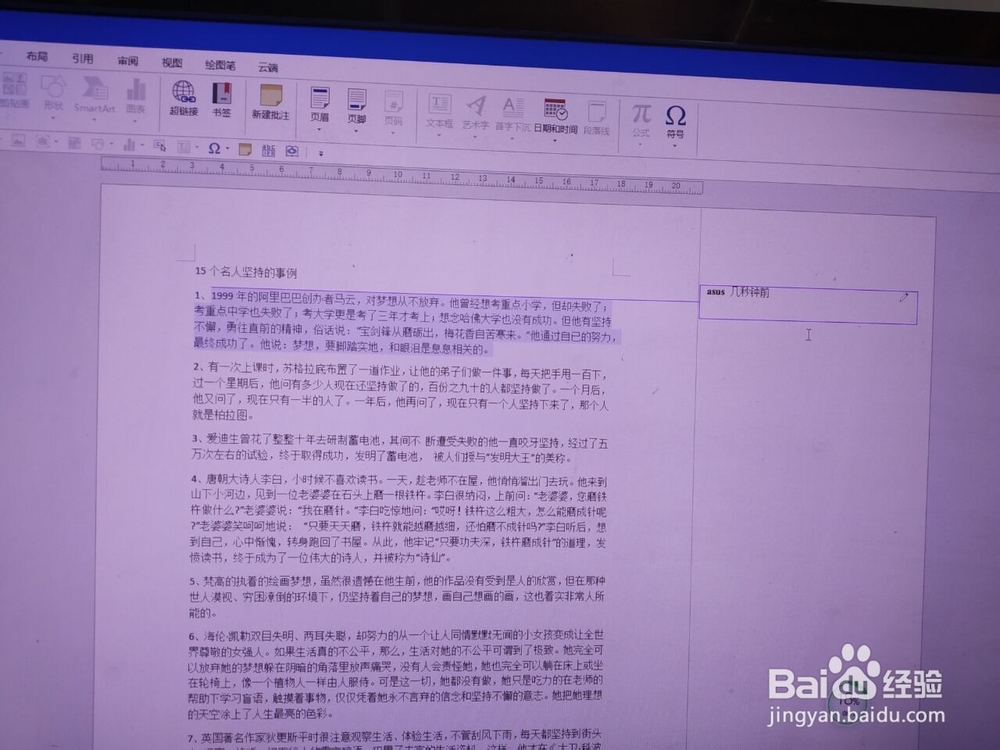
5、如果对同一内容继续添加批注,可点击批注栏内的铅笔图标
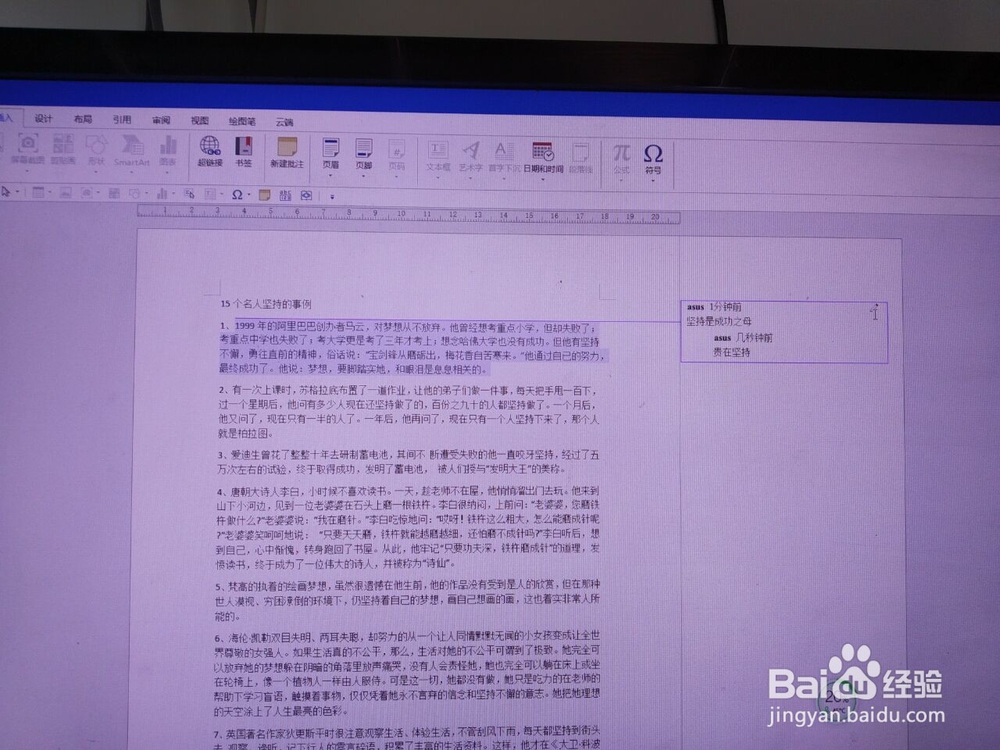
6、如果对不同内容添加批注,可点击“新建批注”


时间:2024-10-14 15:02:38
1、打开要添加批注的word文档,点击插入,可以在工具栏中找到“新建批注”图标

2、打开要添加批注的word文档,在小工具栏中可以找到

4、点击“新建批注”后,文档右侧出现批注栏,输入所思所得等相关批注文字即可
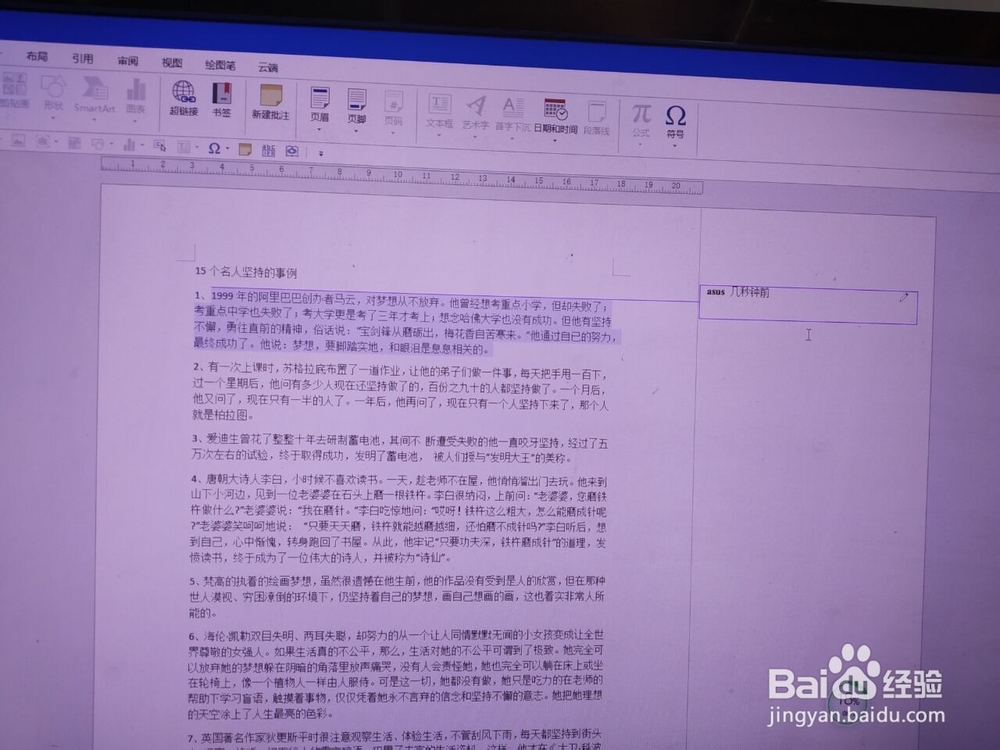
5、如果对同一内容继续添加批注,可点击批注栏内的铅笔图标
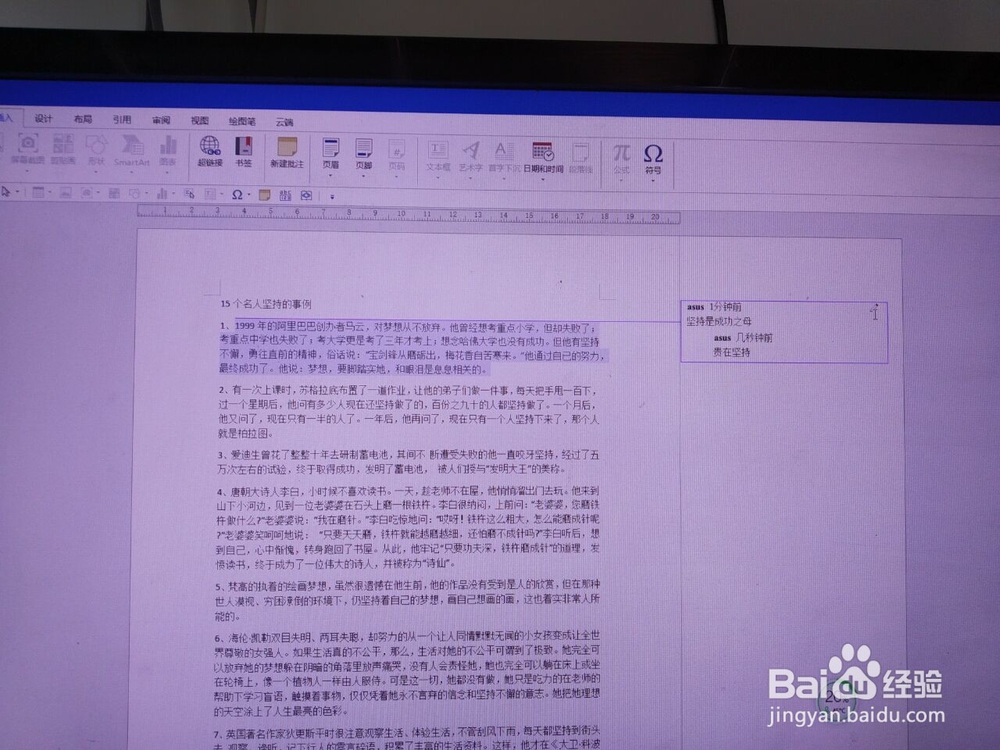
6、如果对不同内容添加批注,可点击“新建批注”


